- Spine 组件参考
- Spine 属性
- Spine 换装
- Spine 顶点效果
Spine 组件参考
Spine 组件支持 Spine 导出的数据格式,并对骨骼动画(Spine)资源进行渲染和播放。
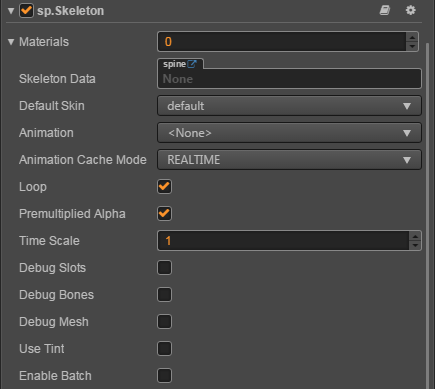
选中节点,点击 属性检查器 下方的 添加组件 -> 渲染组件 -> Spine Skeleton 按钮,即可添加 Spine 组件到节点上。
Spine 的脚本接口请参考 Skeleton API。
Spine 属性
| 属性 | 功能说明 |
|---|---|
| Skeleton Data | 骨骼信息数据,拖拽 Spine 导出后的骨骼资源到该属性中 |
| Default Skin | 选择默认的皮肤 |
| Animation | 当前播放的动画名称 |
| Animation Cache Mode | 渲染模式,默认 REALTIME 模式。(v2.0.9 中新增)1. REALTIME 模式,实时运算,支持 Spine 所有的功能。2. SHARED_CACHE 模式,将骨骼动画及贴图数据进行缓存并共享,相当于预烘焙骨骼动画。拥有较高性能,但不支持动作融合、动作叠加,只支持动作开始和结束事件。至于内存方面,当创建 N(N>=3) 个相同骨骼、相同动作的动画时,会呈现内存优势。N 值越大,优势越明显。综上 SHARED_CACHE 模式适用于场景动画,特效,副本怪物,NPC 等,能极大提高帧率和降低内存。3. PRIVATE_CACHE 模式,与 SHARED_CACHE 类似,但不共享动画及贴图数据,所以在内存方面没有优势,仅存在性能优势。当想利用缓存模式的高性能,但又存在换装的需求,因此不能共享贴图数据时,那么 PRIVATE_CACHE 就适合你。 |
| Loop | 是否循环播放当前动画 |
| Premultiplied Alpha | 图片是否启用贴图预乘,默认为 True。当图片的透明区域出现色块时需要关闭该项,当图片的半透明区域颜色变黑时需要启用该项。 |
| Time Scale | 当前骨骼中所有动画的时间缩放率 |
| Debug Slots | 是否显示 slot 的 debug 信息 |
| Debug Bones | 是否显示骨骼的 debug 信息 |
| Debug Mesh | 是否显示 mesh 的 debug 信息 |
| Use Tint | 是否开启染色效果,默认关闭。(v2.0.9 中新增) |
| Enable Batch | 是否开启动画合批,默认关闭。(v2.0.9 中新增)开启时,能减少 Drawcall,适用于大量且简单动画同时播放的情况。关闭时,Drawcall 会上升,但能减少 CPU 的运算负担,适用于复杂的动画。 |
注意:当使用 Spine 组件时,属性检查器 中 Node 组件上的 Anchor 与 Size 属性是无效的。
Spine 换装
下面通过一个范例介绍 Spine 如何换装。我们将会通过替换插槽的 attachment 对象,将绿色框中的手臂替换为红色框中的手臂。
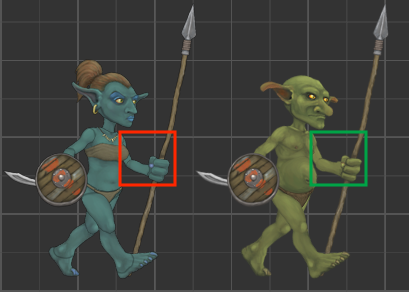
- 首先在 层级管理器 中新建一个空节点,重命名为 goblingirl。在 属性检查器 中添加 Spine 组件,并将资源拖拽至 Spine 组件的 Skeleton Data 属性框中,然后将 Default Skin 属性设置成红色框中用于替换的皮肤。可更改 Spine 组件的 Animation 属性用于设置开发者想要播放的动画。
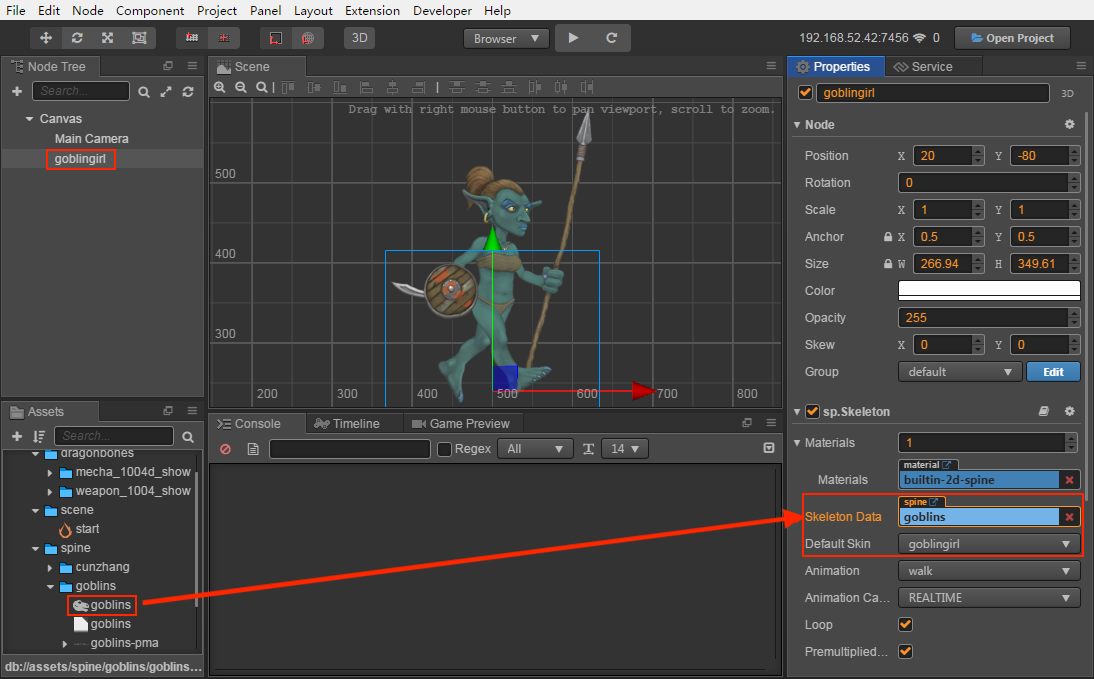
- 再次新建一个空节点并重命名为 goblin,添加 Spine 组件,并将资源拖拽至 Spine 组件的 Skeleton Data 属性框中。然后将 Default Skin 属性设置成绿色框中想要替换的皮肤,如下图所示:
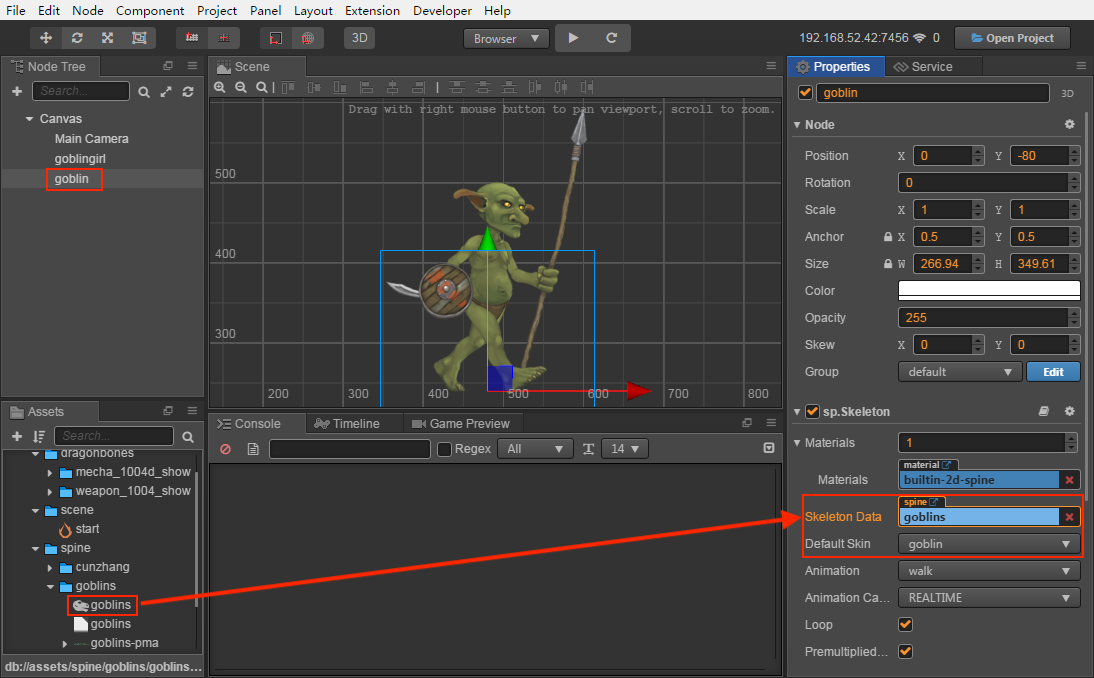
- 在 资源管理器 中新建一个 JavaScript 脚本,编写组件脚本。脚本代码如下:
cc.Class({extends: cc.Component,properties: {goblin: {type: sp.Skeleton,default: null,},goblingirl: {type: sp.Skeleton,default: null,}},start () {let parts = ["left-arm", "left-hand", "left-shoulder"];for (let i = 0; i < parts.length; i++) {let goblin = this.goblin.findSlot(parts[i]);let goblingirl = this.goblingirl.findSlot(parts[i]);let attachment = goblingirl.getAttachment();goblin.setAttachment(attachment);}}});
- 然后将脚本组件挂载到 Canvas 节点或者其他节点上,即将脚本拖拽到节点的 属性检查器 中。再将 层级管理器 中的 goblingirl 节点和 goblin 节点分别拖拽到脚本组件对应的属性框中,并保存场景。
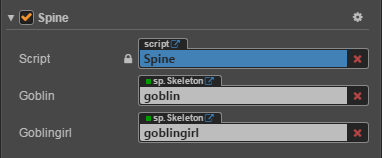
- 点击编辑器上方的预览按钮,可以看到绿色框中的手臂已经被替换。

Spine 顶点效果
顶点效果只有当 Spine 处于 REALTIME 模式时有效,下面通过一个范例介绍 Spine 如何设置顶点效果。
首先在 层级管理器 中新建一个空节点并重命名。然后在 属性检查器 中添加 Spine 组件,并将资源拖拽至 Spine 组件的 Skeleton Data 属性框中,设置好 Spine 组件属性。
在 资源管理器 中新建一个 JavaScript 脚本,编写组件脚本。脚本代码如下:
cc.Class({extends: cc.Component,properties: {skeleton : {type: sp.Skeleton,default: null,}},start () {this._jitterEffect = new sp.VertexEffectDelegate();// 设置好抖动参数。this._jitterEffect.initJitter(20, 20);// 调用 Spine 组件的 setVertexEffectDelegate 方法设置效果。this.skeleton.setVertexEffectDelegate(this._jitterEffect);}});
然后将脚本组件挂载到 Canvas 节点或者其他节点上,即将脚本拖拽到节点的 属性检查器 中。再将 层级管理器 中的节点拖拽到脚本组件对应的属性框中,并保存场景。
点击编辑器上方的预览按钮,即可看到 Spine 动画的顶点抖动的效果。关于代码可参考 SpineMesh 范例。
